win11左下角天气如何打开 win11左下角天气怎么调整
更新时间:2023-06-06 06:29:15作者:jiang
win11左下角天气如何打开,Win11左下角天气功能是一项非常实用的新特性,可帮助用户随时了解本地天气情况,不过一些用户可能还不太熟悉如何打开和调整这项功能。下面我们将为大家介绍Win11左下角天气的打开方法和调整步骤,帮助大家更好地使用这一功能。
具体步骤:
1.在任务栏中单击右键,选择【任务栏设置】。
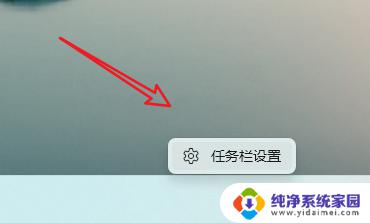
2.在任务栏页面中开启【小组件】。
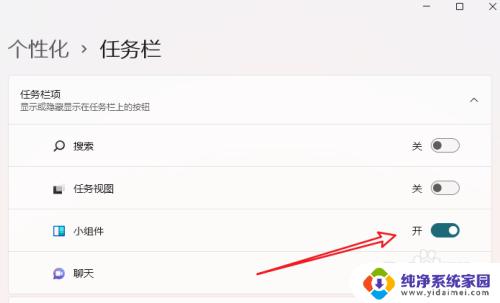
3.设置成功,显示天气信息。
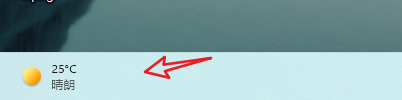
以上是关于如何打开Win11左下角天气的方法,如果您遇到了这种情况,可以尝试按照本文提供的方法来解决,希望这篇文章对您有所帮助。
win11左下角天气如何打开 win11左下角天气怎么调整相关教程
- win11天气 we're unabled win11左下角的天气怎么开启
- win11桌面天气卡片 Win11如何关闭任务栏左下角的天气组件
- win11如何任务栏左侧显示天气 Win11任务栏左边怎么显示天气
- win11的开始怎么设置左下角 Win11开始菜单左下角设置方法
- windows11怎么把开始菜单放到左下角 Win11左下角开始菜单设置教程
- Win11左下角开始菜单怎么设置?
- win11天气 we ‘re unable win11天气应用无法打开怎么办
- win11显示的天气与城市不符 Win11天气预报定位错误怎么修复
- win11小组件天气怎么改城市 Win11小组件天气城市自定义步骤
- win11怎么把左下角小组件去掉 关闭Win11小组件的步骤
- win11如何关闭协议版本6 ( tcp/ipv6 ) IPv6如何关闭
- win11实时防护自动开启 Win11实时保护老是自动开启的处理方式
- win11如何设置网页为默认主页 电脑浏览器主页设置教程
- win11一个屏幕分四个屏幕怎么办 笔记本如何分屏设置
- win11删除本地账户登录密码 Windows11删除账户密码步骤
- win11任务栏上图标大小 win11任务栏图标大小调整方法